¿Eliminar accidentalmente una conversación importante de su teléfono Samsung? ¿No puedes acceder a tu computadora en este momento? No se preocupe, en esta sección, le proporcionaremos 4 formas sobre cómo recuperar mensajes eliminados en Samsung sin computadora.
¿Es posible recuperar mensajes eliminados en Samsung sin computadora?
La respuesta corta es sí. Hay varios métodos que puede probar al buscar cómo recuperar los textos eliminados en Samsung sin computadora, estos métodos incluyen verificar el contenedor de reciclaje en su teléfono, usar Google Drive o Samsung Cloud si los tiene sincronizar con su teléfono o usar una herramienta de recuperación de terceros como ItoolTab Recovergo (Android).
Sin embargo, es importante tener en cuenta que el éxito de estos métodos puede variar según las circunstancias específicas del mensaje eliminado. Únase mientras explicamos cómo recuperar textos eliminados en Samsung sin computadora.
Cómo recuperar mensajes eliminados en Samsung sin computadora
Una vez que eliminó el mensaje, también se almacenará en Samsung Recycle Bin durante 30 días, pero si el mensaje es de más de 30 días, solo puede restaurar los datos de un software de recuperación de terceros o copias de seguridad en la nube. Síguenos para recuperar sus mensajes eliminados aquí.
Forma 1: recuperar mensajes eliminados en Samsung de Recycle Bin
Si elige mensajes de Samsung, su aplicación de mensajería predeterminada, contiene un contenedor de reciclaje donde cada mensaje eliminado se mantiene durante 30 días. Sus mensajes eliminados se eliminan permanentemente si no los recupera dentro de ese período de tiempo. Si ha eliminado accidentalmente un mensaje, aún puede estar en el contenedor de reciclaje en su teléfono Samsung. Siga estos pasos sobre cómo recuperar textos eliminados en Samsung S20/S10/S9 sin computadora:
Paso 1: Navegue a los mensajes Samsung.
Paso 2: seleccione el icono de tres puntos.
Paso 3: Elija basura en el menú desplegable.
Paso 4: presione y mantenga presionado el texto eliminado para seleccionarlo. A continuación, toque más para elegirlos también.
Paso 5: haga clic en Restaurar. Sus mensajes borrados resurgen entre los que ya tiene.
Forma 2: restaurar mensajes eliminados en Samsung a través de Google Drive
Si tiene la unidad de Google sincronizada con su teléfono Samsung, es posible que pueda recuperar mensajes eliminados de allí. Pero de esta manera solo puede ayudarlo a restaurar Google Drive de nuevo en el nuevo dispositivo. Significa que necesita otro teléfono para ayudarlo a hacer este paso. Siga estos pasos sobre cómo recuperar mensajes eliminados en Samsung S8/9/10 sin computadora:
Paso 1: Abra Google Drive en su nuevo dispositivo móvil.
Paso 2: Después de iniciar sesión, le preguntará si desea elegir una copia de seguridad para restaurar, elija el respaldo y haga clic en Restaurar.
Paso 3: Cuando termine el proceso de sincronización, puede ir a la carpeta de su mensaje para verificar el mensaje eliminado.
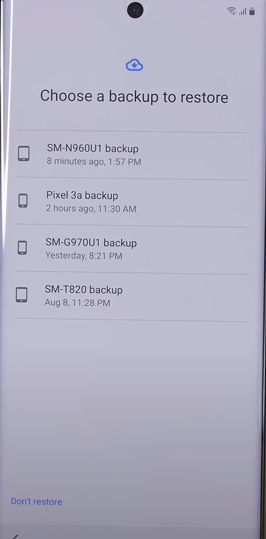
Forma 3: recupere los mensajes perdidos de Samsung usando Samsung Cloud
Samsung Cloud es una opción de almacenamiento disponible en el menú Configuración. Le permite guardar datos en la nube y recuperarlos más tarde. Si tiene configurado Samsung Cloud en su teléfono, es posible que pueda recuperar mensajes eliminados de allí. Siga estos pasos sobre cómo recuperar mensajes eliminados en la nota 10/9/8 sin computadora:
Paso 1: en su pantalla de inicio, desplácese hacia abajo para acceder al panel de notificación.
Paso 2: haga clic en el icono de configuración, luego haga clic en la cuenta Samsung.
Paso 3: Para ver el historial de su última copia de seguridad, seleccione Restaurar datos.
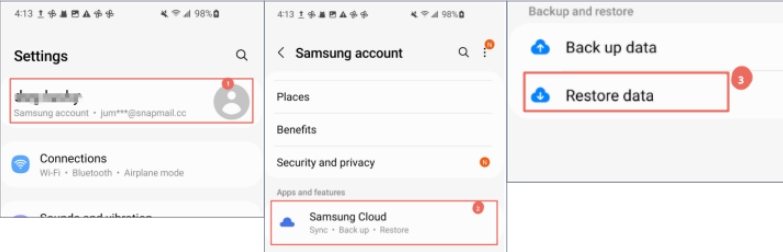
Paso 4: Después de seleccionar el historial de copias de seguridad, elija mensajes.
Paso 5: Toque Restaurar, luego mire mientras se restauran los mensajes.
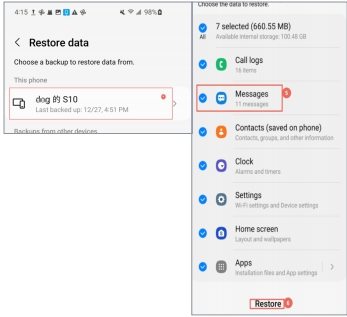
Consejo: también puede ver las mejores 3 formas de copia de seguridad del teléfono Samsung a PC con facilidad para evitar la pérdida de datos.
La mejor manera de recuperar textos eliminados en Samsung usando itooltab Recovergo Android
Si ha probado los métodos mencionados anteriormente u otros artículos en línea sobre cómo recuperar textos eliminados en Samsung sin computadora y no ha tenido éxito, puede ser hora de probar una herramienta de recuperación de terceros como Itooltab Recovergo (Android). Este software le permite escanear su teléfono para obtener datos perdidos y recuperarlo con solo unos pocos clics. Está específicamente diseñado para recuperar datos eliminados de dispositivos Android, incluidos textos, fotos y otros tipos de archivos. Siga los pasos a continuación para usar ItoolTab Recovergo (Android). Este software le permite escanear su teléfono para obtener datos perdidos y recuperarlo con solo unos pocos clics.
Siga los pasos a continuación para usar ItoolTab Recovergo (Android). Descargue e instale el software desde el enlace proporcionado:
Paso 1: conecte su teléfono Samsung a su computadora con un cable USB. Conce conectado, seleccione «Recuperar datos eliminados del dispositivo» para seguir adelante.
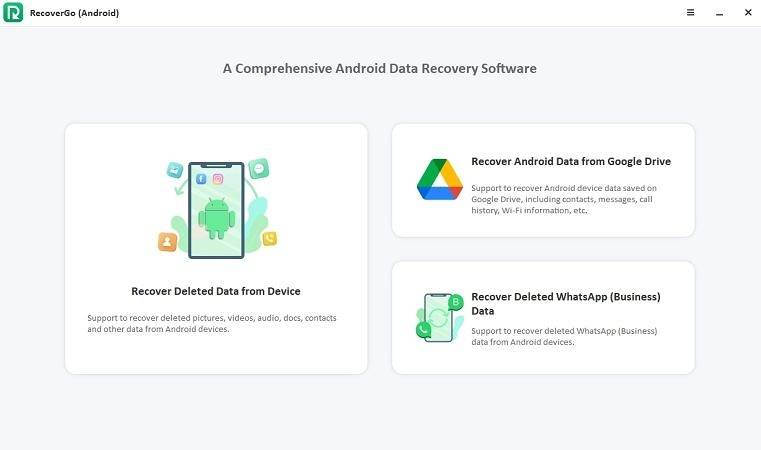
Paso 2: Siga las instrucciones en pantalla para habilitar la depuración USB en su teléfono.
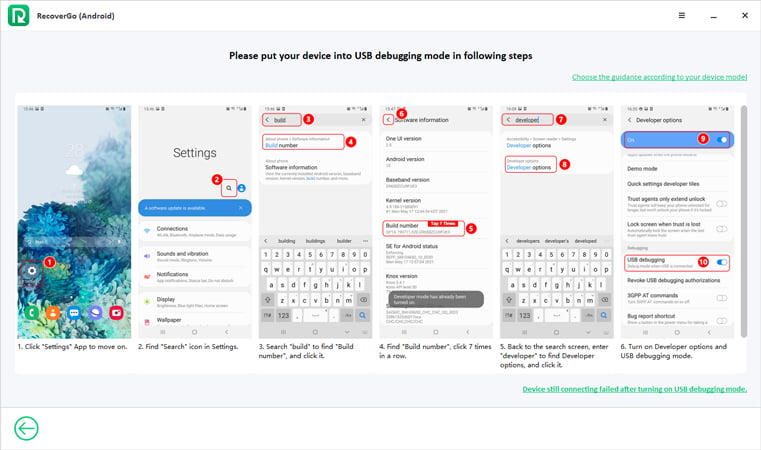
Paso 3: Seleccione «Mensajes» como el tipo de datos que desea recuperar. Haga clic en «Siguiente» para comenzar el escaneo.
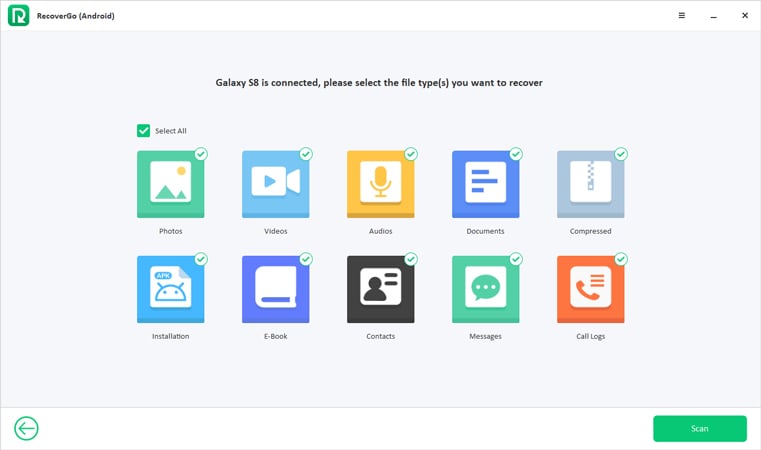
Paso 4: Una vez que se complete el escaneo, verá una lista de todos los mensajes recuperables. Seleccione los mensajes que desea recuperar y haga clic en «Recuperar» para guardarlos en su computadora.
Read more: Cómo recuperar mensajes borrados en iPhone 15 (Plus, Pro, Pro Max)
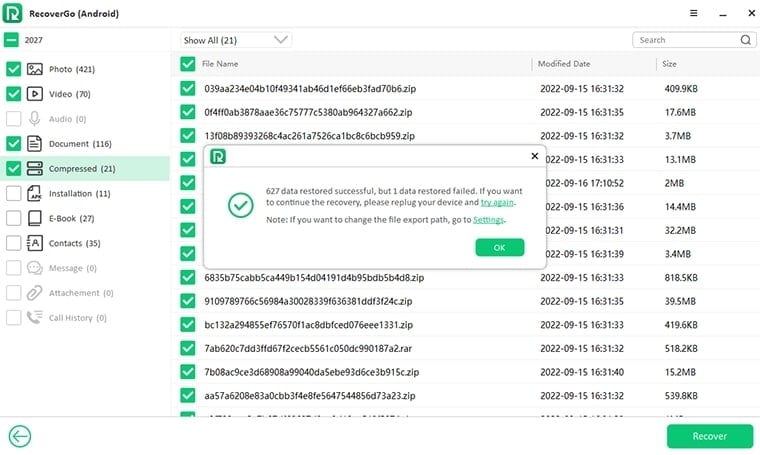
Creemos que los métodos discutidos anteriormente lo ayudarán a recuperar mensajes perdidos en Samsung.
Palabras finales
En conclusión, si ha probado otros métodos sobre cómo recuperar los mensajes eliminados en Samsung sin computadora y no ha tenido éxito, vale la pena considerar Itooltab Recovergo Android como una solución. Espero que este artículo pueda ayudarlo a recuperar los mensajes importantes que ha eliminado. También no olvide hacer una copia de seguridad de sus datos a Google Drive o Samsung Cloud en caso de pérdida de datos.
